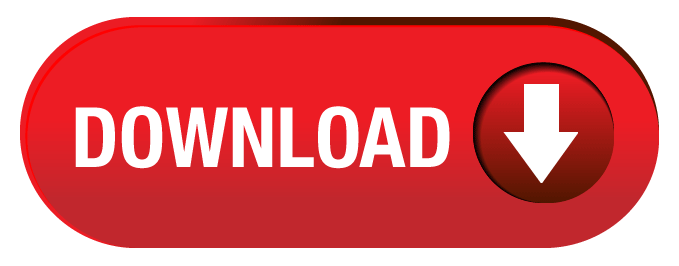Hướng dẫn cài đặt và kết nối Android Auto và Auto Link cho xe Suzuki
Xe hơi Suzuki nổi tiếng với độ bền và công nghệ tiên tiến. Một trong những tính năng quan trọng giúp nâng cao trải nghiệm lái xe là khả năng kết nối Android Auto và Auto Link với xe Suzuki của bạn. Trong bài viết này, chúng tôi sẽ cung cấp một hướng dẫn chi tiết về cách cài đặt và kết nối Android Auto và Auto Link trên xe Suzuki của bạn, giúp bạn tích hợp điện thoại thông minh của mình với hệ thống giải trí của xe một cách mượt mà.
Kiểm tra tương thích
Trước khi bắt đầu quá trình cài đặt, hãy đảm bảo rằng chiếc xe Suzuki của bạn tương thích với Android Auto và Auto Link. Bạn cần kiểm tra xem xe có hỗ trợ tính năng này không. Thông thường, các mẫu xe Suzuki mới nhất từ năm 2016 trở đi thường được trang bị tính năng này. Tuy nhiên, để chắc chắn, bạn nên kiểm tra thông tin chi tiết từ hãng sản xuất hoặc hỏi nhân viên bán hàng.
Cập nhật phần mềm
Trước khi cài đặt Android Auto và Auto Link, hãy đảm bảo rằng hệ thống giải trí của xe Suzuki đã được cập nhật phần mềm mới nhất. Điều này đảm bảo rằng bạn có phiên bản phần mềm tương thích để kết nối và sử dụng các tính năng Android Auto và Auto Link một cách hiệu quả.
Tải xuống ứng dụng Android Auto và Auto Link
Sau khi kiểm tra tính tương thích và cập nhật phần mềm thành công, bạn cần tải xuống và cài đặt ứng dụng Android Auto và Auto Link lên điện thoại thông minh của mình. Bạn có thể tìm thấy ứng dụng này trên Google Play Store hoặc App Store tùy thuộc vào loại điện thoại bạn đang sử dụng.
https://drive.google.com/drive/folders/1yig44BRjh7MWDkDHZtFQ0UvKwF79tjms?usp=drive_link
Kết nối điện thoại thông minh với xe
Sau khi đã cài đặt ứng dụng Android Auto và Auto Link, bạn cần kết nối điện thoại thông minh của mình với xe Suzuki bằng cáp USB. Hãy đảm bảo rằng cáp USB hoạt động tốt và không bị hư hỏng để đảm bảo kết nối ổn định.
Thiết lập Android Auto
Khi đã kết nối thành công điện thoại thông minh với xe, hệ thống giải trí của Suzuki sẽ tự động nhận diện và hiển thị biểu tượng Android Auto trên màn hình. Nhấp vào biểu tượng này để thiết lập Android Auto cho lần sử dụng đầu tiên.
Tuỳ chỉnh cài đặt
Sau khi thiết lập thành công Android Auto, bạn có thể tuỳ chỉnh cài đặt theo ý muốn. Bạn có thể thay đổi ngôn ngữ, điều chỉnh âm lượng, chọn phương tiện truyền thông để phát nhạc, v.v. Tùy thuộc vào sở thích cá nhân và nhu cầu sử dụng của bạn.
Sử dụng Android Auto
Bây giờ bạn đã hoàn thành quá trình cài đặt và kết nối Android Auto trên xe Suzuki của mình. Bạn có thể sử dụng các tính năng của Android Auto như điều hướng dẫn đường, gọi điện, nhắn tin, nghe nhạc, v.v., một cách an toàn và thuận tiện khi lái xe.
Cài đặt và kết nối Auto Link
Ngoài Android Auto, Suzuki cũng cung cấp một ứng dụng gọi là Auto Link để kết nối điện thoại thông minh với xe. Để cài đặt và kết nối Auto Link, bạn cần làm theo các bước sau:
- Tải xuống và cài đặt ứng dụng Auto Link từ Google Play Store hoặc App Store.
- Kết nối điện thoại thông minh với xe bằng cáp USB.
- Mở ứng dụng Auto Link trên điện thoại thông minh.
- Nhập mã VIN (Vehicle Identification Number) được cung cấp trong tài liệu hướng dẫn của xe.
- Thiết lập các tùy chọn và tuỳ chỉnh theo ý muốn.
Tận hưởng tính năng của Auto Link
Sau khi đã cài đặt và kết nối thành công Auto Link, bạn có thể tận hưởng các tính năng hữu ích như theo dõi hiệu suất lái xe, kiểm tra lịch sử lái xe, xem thông tin về xe, và nhiều tính năng khác. Hãy khám phá và tận hưởng những gì Auto Link mang lại cho trải nghiệm lái xe của bạn.
Việc cài đặt và kết nối Android Auto và Auto Link cho xe Suzuki là một quy trình đơn giản nhưng mang lại rất nhiều lợi ích cho trải nghiệm lái xe của bạn. Bạn có thể sử dụng các tính năng thông minh từ điện thoại thông minh của mình trên màn hình của xe, giúp bạn lái xe an toàn và tiện lợi hơn. Hãy làm theo hướng dẫn trong bài viết này để cài đặt và kết nối thành công Android Auto và Auto Link cho chiếc xe Suzuki của bạn.